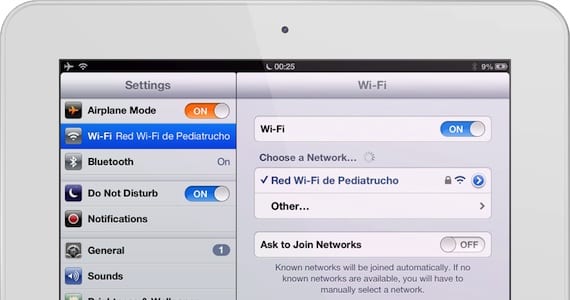
Bien que vous utilisiez iOS depuis longtemps, vous pouvez toujours vous coucher en sachant quelque chose de nouveau. Les options offertes par le système d'exploitation mobile d'Apple dans ses Paramètres ou dans les applications préinstallées sont innombrables, certains un peu complexes, et d'autres si basiques qu'il semble impossible que vous n'ayez pas réalisé avant quelque chose d'aussi simple. C'est le cas du «truc» suivant. Comme tu le sais, Le mode avion désactive toutes les transmissions radio de votre appareil: Connexion WiFi, Bluetooth, voix et données. C'est une option presque obligatoire car il existe de nombreuses situations dans lesquelles vous devez activer ce mode pour éviter les interférences avec d'autres appareils, comme cela se produit à certains moments lorsque vous volez en avion, d'où son nom. Mais le fait que nous activions le mode avion ne signifie pas que nous nous retrouvons avec un appareil sans connectivité.
Une fois activées, toutes nos communications sans fil sont désactivées, mais vous pouvez activer le WiFi et le Bluetooth pour pouvoir vous connecter à un réseau public ou à un clavier Bluetooth. Vous garderez donc le réseau de données et le téléphone désactivés (s'il s'agit d'un iPhone) mais vous pourrez vous connecter aux réseaux Wi-Fi gratuits qui existent dans de plus en plus d'avions, ou travailler confortablement à l'aide d'un clavier sans fil lorsque vous arrivez à destination. . Cela peut également être une solution très utile lorsque nous sommes à l'étranger. Activez le mode avion pour éviter d'être facturé pour l'itinérance lors de la connexion aux réseaux mobiles d'un autre pays, mais en pouvant continuer à utiliser les réseaux Wi-Fi publics, les mains libres ou les écouteurs sans fil, et sans soucis car il n'y a aucun risque que la facture mobile monte en flèche.
Connaissiez-vous cette possibilité? Quels autres petits "trucs" connaissez-vous? partagez-les avec nous parce que quelque chose que vous pensez être très évident peut ne pas être connu de nombreux autres utilisateurs.
Plus d'informations - Comment déplacer des messages vers différentes boîtes aux lettres dans Mail
